Полезное
Как пользоваться шаблонами в SaM oTPravil
Где находятся, как добавить новый и загрузить свой + параметр template_id
Зачем нужны шаблоны писем
Для скорости. Из шаблона рассылку можно собрать и отправить за 10–20 минут.
Для точности. В заранее протестированном шаблоне не будет ошибок вёрстки — например, съехавшего расположения элементов, битых ссылок или не срабатывающей мобильной оптимизации.
Для консистентности. С вёрсткой из шаблона у всех ваших писем будет одинаковый узнаваемый внешний вид по брендовым гайдлайнам.
Для точности. В заранее протестированном шаблоне не будет ошибок вёрстки — например, съехавшего расположения элементов, битых ссылок или не срабатывающей мобильной оптимизации.
Для консистентности. С вёрсткой из шаблона у всех ваших писем будет одинаковый узнаваемый внешний вид по брендовым гайдлайнам.
Раздел с шаблонами в SaM oTPravil
Шаблоны в интерфейсе SMTP-сервиса SaM oTPravil находятся в разделе «Шаблоны». Чтобы туда попасть, нажмите на кнопку «Шаблоны» в меню слева.
В этом разделе есть шаблоны:
- Из галереи. Это 73 стандартных шаблона под разные задачи — в том числе для транзакционных и рекомендательных писем с уже встроенными динамическими блоками. Они свёрстаны в блочном редакторе Mailganer и редактировать их можно там же.
- Пользовательские. В разделе «Мои шаблоны» находятся ваши загруженные шаблоны.
Группы шаблонов в SaM oTPravil
Группы шаблонов — это дополнительные ярлыки для фильтрации шаблонов по разным параметрам. Например, стандартные шаблоны из галереи отсортированы по категориям. Например, так выглядит галерея шаблонов с фильтром по категории «Мероприятие».
У пользовательских шаблонов тоже есть группы, которые вы можете создать сами. Это пригодится тем, у кого много рассылок с разным дизайном.
Чтобы создать свою группу шаблонов, нажмите на стрелку рядом с кнопкой «+Шаблон» и в выпадающем списке выберите «Создать группу».
Чтобы создать свою группу шаблонов, нажмите на стрелку рядом с кнопкой «+Шаблон» и в выпадающем списке выберите «Создать группу».
Затем введите название группы.
Чтобы добавить шаблон в новую группу, выберите шаблон в списке в разделе «Мои шаблоны». Затем нажмите на стрелку рядом с кнопкой «Редактировать» и в выпадающем меню выберите опцию «Добавить в группу».
В поп-апе выберите из списка группу, в которую вы хотите добавить шаблон.
В этом же выпадающем меню можно удалить шаблон из группы.
Чтобы переименовать группу, нажмите на стрелку рядом с кнопкой «+Шаблон» и выберите опцию «Переименовать группу».
Чтобы переименовать группу, нажмите на стрелку рядом с кнопкой «+Шаблон» и выберите опцию «Переименовать группу».
Затем в поп-апе введите новое название группы.
Чтобы удалить группу, в том же меню выберите опцию «Удалить группу». Затем выберите группу для удаления в поп-апе.
Важно: Шаблоны в этом случае останутся на месте — будет удалён только присвоенный им ярлык.
Как создать новый или загрузить свой шаблон в SaM oTPravil
Шаг 1. В разделе «Шаблоны» нажмите кнопку «+Шаблон».
Шаг 2. В следующем окне введите название шаблона и выберите группу.
На этом же этапе можно сразу создать новую группу. Для этого нажмите на кнопку «Создать группу» и в поп-апе введите её название.
Шаг 3. Создайте свой шаблон одним из четырёх способов:
Выбрать способ можно в меню слева от окна для редактирования.
- Импорт из файла — загрузите .zip-архив со своей вёрсткой из стороннего редактора или в HTML-коде. Перед импортом ознакомьтесь с инструкцией по подготовке файла к загрузке.
- Визуальный редактор — окно с интерфейсом, похожим на редакторы обычных почтовых клиентов, откроется на том же экране. Можно добавлять текст, ссылки, изображения. Подходит для текстовых шаблонов (plain text).
- Исходный код — при выборе этого способа откроется HTML-редактор, в котором можно писать код с нуля или вставлять и редактировать код из любого источника.
- Блочный редактор — в этом случае откроется интерфейс no-code редактора, где можно собрать шаблон из готовых или пустых блоков и элементов.
Выбрать способ можно в меню слева от окна для редактирования.
Важно: Где вы создали шаблон, там вы и будете его редактировать.
Блочный редактор доступен только для шаблонов, сделанных в блочном редакторе. Шаблоны из файла, HTML-кода или визуального редактора можно изменять только в коде или визуальном редакторе.
Блочный редактор доступен только для шаблонов, сделанных в блочном редакторе. Шаблоны из файла, HTML-кода или визуального редактора можно изменять только в коде или визуальном редакторе.
Каждому шаблону присваивается уникальный template_id
В будущем этот параметр можно использовать для упрощения работы с SMTP: при отправке в запросе можно указать только id шаблона и не передавать вёрстку письма.
Шаблоны хранятся в Mailganer. Интеграция поддерживает переменные.
Шаблоны хранятся в Mailganer. Интеграция поддерживает переменные.
SaM oTPravil — это SMTP-сервис с простым подключением и доставляемостью во входящие на уровне 99,9%.
Наши серверы находятся в РФ. Есть встроенная защита от DDoS-атак. Проводим бесплатную экспресс-проверку при отправке, чтобы защитить репутацию вашего домена.
Обзор разделов личного кабинета и как получить доступ к SMTP ›
Наши серверы находятся в РФ. Есть встроенная защита от DDoS-атак. Проводим бесплатную экспресс-проверку при отправке, чтобы защитить репутацию вашего домена.
Обзор разделов личного кабинета и как получить доступ к SMTP ›
